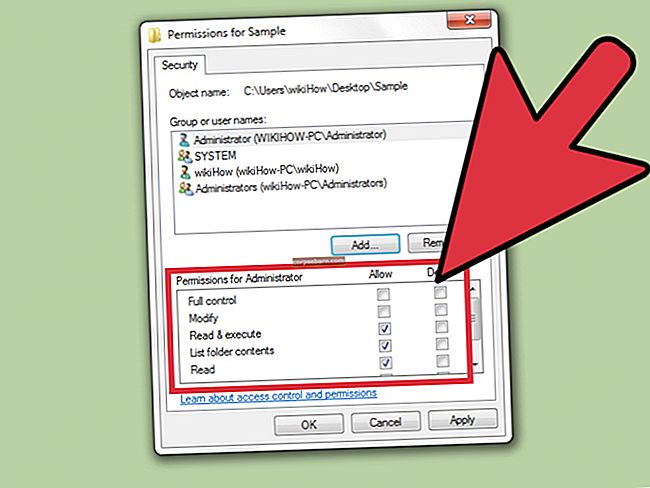Daudzi lietotāji tālruņu lietošanas laikā saskaras ar pārkaršanas problēmu. Šī problēma var izraisīt tālruņa izslēgšanu. Ar to jūs varat saskarties, izmantojot Google Pixel 3, jo neatkarīgi no tā, cik lielisks ir tālrunis, problēmas joprojām ir iespējamas. Pārsvarā pārkaršanas problēmas rodas tāpēc, ka mēs pārāk daudz laika pavadām spēlējot spēles, skatoties video vai veicot citus mazliet smagākus uzdevumus ilgāku laiku. Tātad, šeit mēs parādīsim, kā novērst Google Pixel 3 pārkaršanas problēmas.
Skatiet arī: Kā novērst Google Pixel 3 GPS problēmas
Akumulatora lietošana
Ja lietotne izmanto pārāk daudz akumulatora enerģijas, tas var būt pārkaršanas iemesls. Samazinot akumulatora izlādi, samazināsies pārkaršanas problēma. Dažreiz trešās puses lietotne izēd akumulatoru. Jūs viegli varat uzzināt akumulatora lietošanas informāciju. Lai pārbaudītu lietojumu, dodieties uz “Iestatījumi” un pēc tam pieskarieties “Akumulators”. Ja dati rāda kaut ko neparastu vai lietotni, kas izmantoja ievērojamu akumulatora daudzumu, atjauniniet lietotni, ja ir pieejama jauna versija, un, ja tas neko nemaina, atinstalējiet to sadaļā Iestatījumi.
Atjauniniet programmatūru un lietotnes
Ja tālrunī nav jaunākā atjauninājuma, tas var saskarties ar daudzām problēmām. Var būt dažas kļūdas, kas var izraisīt sliktu veiktspēju un pārkaršanu. Jūs varat manuāli pārbaudīt, vai ir pieejams atjauninājums.
- Jums jāieslēdz Wi-Fi savienojums.
- Atveriet sadaļu Iestatījumi> Sistēma.
- Pēc tam atrodiet “Papildu” vai “Par tālruni” un noklikšķiniet uz tā.
- Būs opcija ‘Sistēmas atjaunināšana’. Atlasiet to.
- Tagad pārbaudiet, vai ir pieejams kāds atjauninājums.
Pārliecinieties, vai lietotnes ir atjauninātas. Lai Play veikalā pārbaudītu lietotņu atjauninājumu, veiciet tālāk norādītās darbības.
- Dodieties uz Google Play veikalu.
- Augšējā labajā pusē atradīsit trīs līnijas. Pieskarieties tam.
- Dodieties uz sadaļu “Manas lietotnes un spēles”.
- Tagad apmeklējiet lietotnes un pārbaudiet, vai ir pieejams kāds jaunākais atjauninājums.
- Pēc tam pieskarieties ‘UPDATE ALL’.
Noslaucīt kešatmiņu nodalījumu
Kešatmiņas nodalījums ir vieta, kur īslaicīgi tiek glabāti visi dati. Tas ir noderīgi, ja vēlaties ātri piekļūt lapai vai lietotnei. Bet pārāk daudz kešatmiņas var traucēt ierīces darbību. Tas arī var izraisīt pārkaršanas problēmu. Ir opcija ar nosaukumu “noslaucīt kešatmiņas nodalījumu”, kas palīdz noņemt visu kešatmiņu.
- Pirmkārt, jums jāizslēdz ierīce. Lai izslēgtu, turpiniet nospiest barošanas pogu.
- Tagad kopā nospiediet pogu ‘Skaļuma palielināšana’ un arī ‘Ieslēgšanas poga’. Android vai uzņēmuma logotips būs redzams ekrānā.
- Atlaidiet pogas.
- Jūs saņemsiet daudz iespēju. Atrodiet opciju ‘Notīrīt kešatmiņas nodalījumu’ un atlasiet to.
- Tagad restartējiet ierīci.
Citas lietas, kas jādara
Dažreiz, ja tālrunī nav pietiekami daudz krātuves vai vietas, tas var palēnināt tālruņa darbību un novērst nevainojamu darbību, kas var izraisīt pārkaršanu. Tātad, pārliecinieties, vai jums ir pietiekami daudz krātuves. Jūs varat pārbaudīt krātuvi un atbilstoši rīkoties.
- Atveriet sadaļu Iestatījumi un atlasiet Krātuve.
- Tagad pārbaudiet, vai tālrunī ir pietiekami daudz vietas, lai pareizi darbotos.
Lai atbrīvotu vietu atmiņā, fotoattēlus vai videoklipus varat pārvietot uz citu ierīci vai SD karti. Varat arī izdzēst vai atinstalēt nevajadzīgos vienumus.
Turklāt pašlaik neizmantotā lietotne paliek aktīva fonā, ātri iztukšo akumulatoru un palielina siltumu. Tātad, pārtrauciet neizmantotās lietotnes.
- Pārejiet uz sadaļu Iestatījumi
- Atlasiet “Lietotnes un paziņojumi> Informācija par lietotni”.
- Atlasiet opciju ‘Piespiest apturēt’.
Citas lietas, kas varētu palīdzēt:
- Neturiet tālruni visu laiku nosegtu. Lai nodrošinātu labu ventilāciju, noņemiet ārējo apvalku
- Tālruņa uzlādes laikā izmantojiet pareizo lādētāju.
- Izslēdziet Wi-Fi un Bluetooth, kad tos neizmantojat.